COURS MANIPULATION PAINT Découper une image Ouvrir votre image à découper A
COURS MANIPULATION PAINT Découper une image Ouvrir votre image à découper Avec l'outil sélection, entourez la partie que vous voulez découper. Utilisation des outils Paint comporte un ensemble pratique d’outils de dessin dans la boîte à outils. Vous pouvez utiliser ces outils pour créer des dessins à main levée et ajouter différentes formes à vos images. Cette section décrit certaines tâches courantes. Pour obtenir des informations sur l’utilisation de chaque outil de la boîte à outils Paint, consultez Outils Paint. Tracer un trait Certains outils comme le crayon, le pinceau, la ligne et la courbe vous permettent de tracer différents traits droits, courbes ou dentelés. Votre tracé est déterminé par la façon dont vous déplacez la souris au cours du dessin. Par exemple, vous pouvez utiliser l’outil Ligne pour tracer un trait droit. 1. Dans la boîte à outils, cliquez sur l’outil Ligne . 2. Dans la palette de couleurs, cliquez sur la couleur que vous voulez utiliser. 3. Pour dessiner, faites glisser le pointeur de la souris sur la zone de dessin. Tracer un trait sinueux Dans vos dessins, vous n’êtes pas restreint à tracer des traits droits. Par exemple, vous pouvez utiliser l’outil Courbe pour dessiner des courbes régulières. Le Crayon et le Pinceau peuvent servir à tracer des formes à main levée, complètement aléatoires. 1. Dans la boîte à outils, cliquez sur l’outil Crayon . 2. Dans la palette de couleurs, cliquez sur la couleur que vous voulez utiliser. 3. Pour dessiner, faites glisser le pointeur de la souris sur la zone de dessin. Conseil Pour tracer un trait plus épais, utilisez plutôt le Pinceau. Vous pouvez le personnaliser avec différentes épaisseurs. Tracer une forme Certains outils, comme le Rectangle et l’Ellipse vous permettent d’ajouter des formes à votre dessin. La technique est la même, quelle que soit la forme que vous choisissez. Par exemple, vous pouvez utiliser l’outil Polygone pour dessiner un polygone, une forme pouvant être composée de n’importe quel nombre de faces. 1. Dans la boîte à outils, cliquez sur l’outil Polygone . 2. Dans la zone Options, cliquez sur un style de remplissage : Options de remplissage o Contour. Votre forme est uniquement composée d’un contour, l’intérieur étant transparent. o Contour avec remplissage. Votre forme est remplie de la couleur d’arrière-plan actuelle. (Pour définir une couleur d’arrière-plan dans la zone Couleur, cliquez avec le bouton droit sur une couleur). o Unie. Votre forme est remplie de la couleur d’arrière-plan actuelle, mais ne possède pas de contour. 3. Pour ajouter un polygone, faites glisser le pointeur de la souris sur la zone de dessin, puis cliquez pour terminer la première face. 4. Faites glisser le pointeur pour créer la face suivante, puis cliquez pour terminer cette face. Répétez cette opération autant de fois que nécessaire pour ajouter le nombre de faces voulu. 5. Pour créer la dernière face et fermer le polygone, double-cliquez. Supprimer une partie de l’image Si vous faites une erreur ou souhaitez modifier une partie d’une image, utilisez la gomme. Par défaut, la gomme remplace toutes les zones que vous effacez par du blanc, mais vous pouvez changer la couleur de la gomme. Ainsi, si vous définissez la couleur de la gomme en jaune, tout ce que vous effacez prend la couleur jaune. 1. Dans la boîte à outils, cliquez sur l’outil Gomme . 2. Dans la palette de couleurs, cliquez avec le bouton droit sur la couleur avec laquelle vous voulez effacer. Si vous voulez effacer avec du blanc, ne sélectionnez aucune couleur. 3. Faites glisser le pointeur de la souris sur la zone à effacer. Haut de la page Modification de l’effet des outils de dessin C’est dans la zone Options, située sous la boîte à outils, que vous pouvez modifier l’action de dessin d’un outil. Vous pouvez définir l’épaisseur du pinceau des outils (qui affecte la force de votre dessin sur l’écran) et déterminer si les formes que vous dessinez doivent être avec contour ou unies. Modifier le type de trait du pinceau 1. Dans la boîte à outils, cliquez sur l’outil Pinceau . 2. Dans la zone Options, cliquez sur la forme de pinceau avec laquelle vous voulez peindre. Image des options du pinceau 3. Pour peindre, faites glisser le pointeur de la souris sur la zone de dessin. Haut de la page Enregistrement d’une image Enregistrez fréquemment l’image, de sorte à ne pas perdre votre travail p MANIPULATION DE PAINT Paint est un petit logiciel d'édition d'images fourni par défaut avec Windows qui sert généralement à ouvrir les images bitmaps (*.bmp). Paint peut éditer les images bitmaps, JPEG, GIF non animés, PCX, TIFF… Bref tous les formats qui se convertissent facilement en bitmap (et comme c'est le format le plus basique d'une image, il y en pas mal). Il peut enregistrer des images bitmaps monochromes, 16 couleurs, 256 couleurs ou 24 bits mais parfois aussi des images JPEG voire GIF ; PaintBrush, l'ancêtre de Paint au temps de Windows 3.11 pouvait également enregistrer des PCX. Mais lorsque Paint vous propose d'enregistrer une image avec une compression, il ne vous permet pas de spécifier les paramètres de cette compression, ce qui fait que Paint n'est pas idéal pour la conversion d'images. Pour commencer, voici l'aspect de Paintbrush tel qu'il était sous Windows 3.11 : Et l'aspect qu'il arbore actuellement sous Windows 98 : Bon, je crois qu'il vaut mieux s'intéresser à la version Windows 98, bien qu'elle ne soit pas si éloignée de la 3.11. Pour ce qui est de l'ouverture et de l'enregistrement des fichiers, Paint est on-ne-peut-plus classique et ne devrait pas poser de problèmes. Zone d'image et barre d'état Quand on voit la capture d'écran, on voit tout de suite le rectangle blanc sur fond gris foncé. Le blanc, c'est la zone d'image, le gris ne sert qu'à la délimiter. Vous pouvez augmenter la zone d'image comme vous augmenteriez la taille d'une fenêtre en utilisant les poignées d'ancrage situées au milieu en bas, au milieu à droite et en bas à droite. Cette zone d'image définit la résolution de votre image. Pour la modifier, vous pouvez également faire Image > Attributs ou Ctrl + E et la spécifier en centimètres, pouces ou pixels (recommandé). Lorsque vous déplacez votre curseur dans le logiciel, la barre d'état vous indique 3 choses : d'abord, elle sert d'info-bulle Lorsque j'ai pris la capture d'écran, mon pointeur était sur l'icône de la loupe qui sert à modifier le grossissement. La deuxième indication est la position de votre curseur sur l'image sous forme de coordonnées : si vous mettez votre curseur en haut à gauche de l'image, vous avez de fortes chances d'avoir "3,2" ou "10,4". La dernière indication (qui ne figure pas à l'image ci-dessus) indique la taille de votre sélection (voir plus bas). Palette de couleurs Juste au-dessus de la barre d'état se trouve la palette : elle vous permet de choisir la couleur de votre choix ; par défaut, vous vous retrouvez avec les 28 couleurs "de base". Cliquez sur une des petites cases attribuera à votre outil la couleur de la petite case avec le bouton gauche de la souris. Comme il peut vous arriver d'avoir à jongler entre deux couleurs, vous pouvez aussi attribuer une couleur au bouton droit de la souris en cliquant sur la petite case avec le bouton droit (c'est pas compliqué, si ?). Mais gardez à l'esprit que cette même couleur sera aussi la couleur du "fond" de l'image. Cela ne vous oblige pas à avoir une image au fond bizarre, rassurez-vous. Simplement, lorsque vous utiliserez la gomme où que vous effacerez une partie de l'image, la zone effacée aura cette couleur. Outils Vous voyez toutes ces petites icônes à gauche de la fenêtre ? Chacune d'entre elle correspond à un outil. De gauche à droite puis de haut en bas, on a : sélection libre sélection normale gomme remplissage prélèvement d'une couleur loupe crayon brosse aérographe texte ligne courbe rectangle polygone ellipse rectangle arrondi Un beau programme en perspective… Intéressons-nous d'abord aux quatre derniers : cliquez sur rectangle. Dans le petit encart situé en dessous, vous apercevez trois symboles : vous les retrouverez aussi pour les 3 autres ; le premier signifie "forme creuse", le second "forme pleine" et le dernier "forme pleine unie". Les résultats obtenus sont présentés ci-dessous dans le même ordre : Une fois qu'on a compris ça, on sait déjà manipuler 50 % des outils : rectangle sert à dessiner des ractangles ou des carrés, ellipse sert à dessiner des ovales ou des cercles, rectangle arrondi sert à dessiner des rectangles ou des carrés arrondis et l'outil ploygone vous permet de tracer des formes variées juste en cliquant à l'endroit où vous souhaitez faire apparaître un coin (commencez par une ligne). L'outil courbe n'est pas des plus sophitiqués : utilisez-le comme si vous vouliez créer une ligne puis déformez-la avec la souris. Vous n'avez qu'à deux déformations, uploads/s3/ cours-manipulation-paint.pdf
Documents similaires
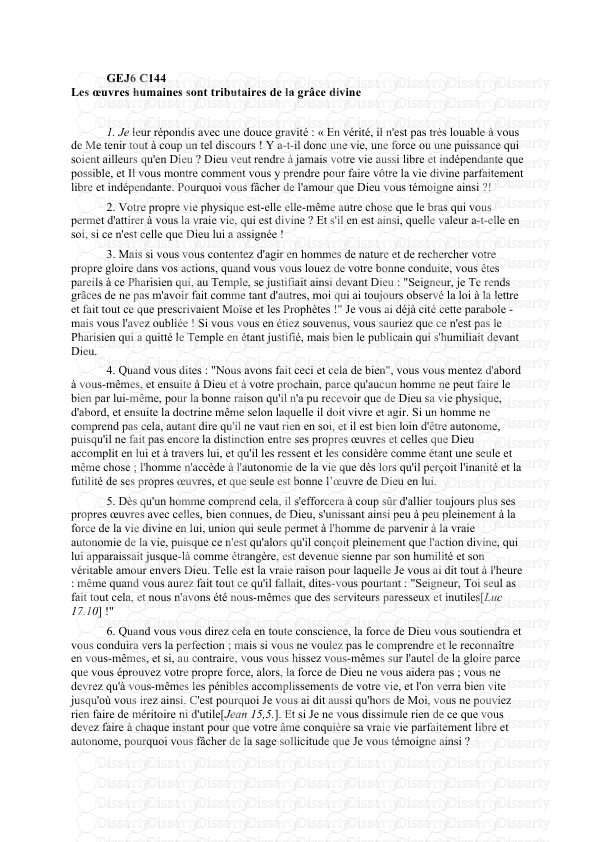




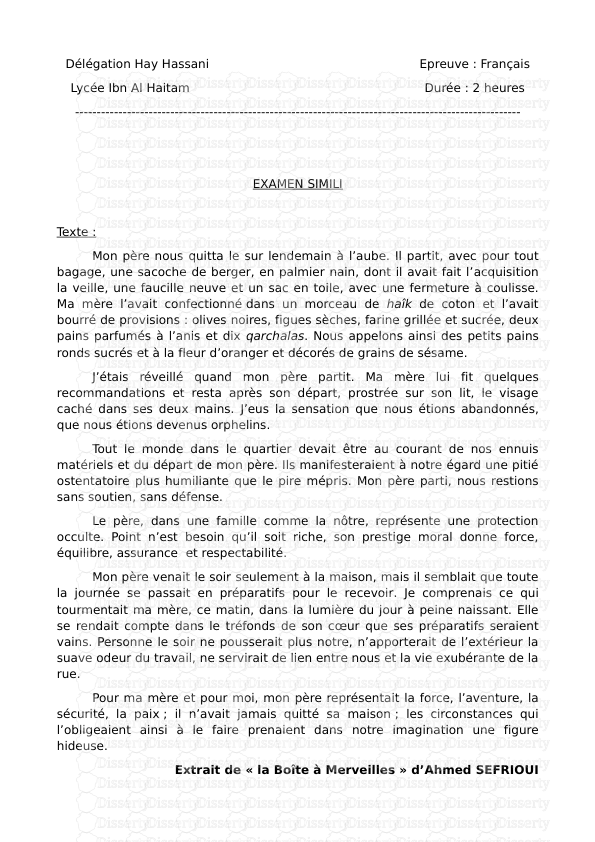




-
106
-
0
-
0
Licence et utilisation
Gratuit pour un usage personnel Attribution requise- Détails
- Publié le Jan 17, 2022
- Catégorie Creative Arts / Ar...
- Langue French
- Taille du fichier 0.1988MB


